AWeber(エイウィーバー)をアップグレードする方法 アップグレードするとどうなる?
- 2023.09.13
- メールマーケティング
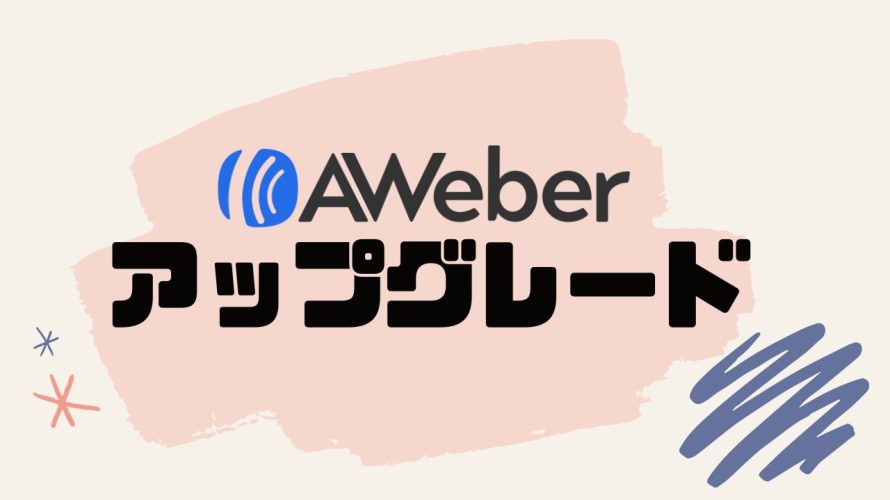
お手軽に始めることができるメールマーケティングツールであるAWeber。
今回はAWeberをアップグレードする方法を解説します。
 北岡ひろき(@kitaokahiro)
北岡ひろき(@kitaokahiro)
タップできるもくじ
AWeberをアップグレードする方法
公式サイトにアクセス
Aweberの公式サイトにアクセスします。
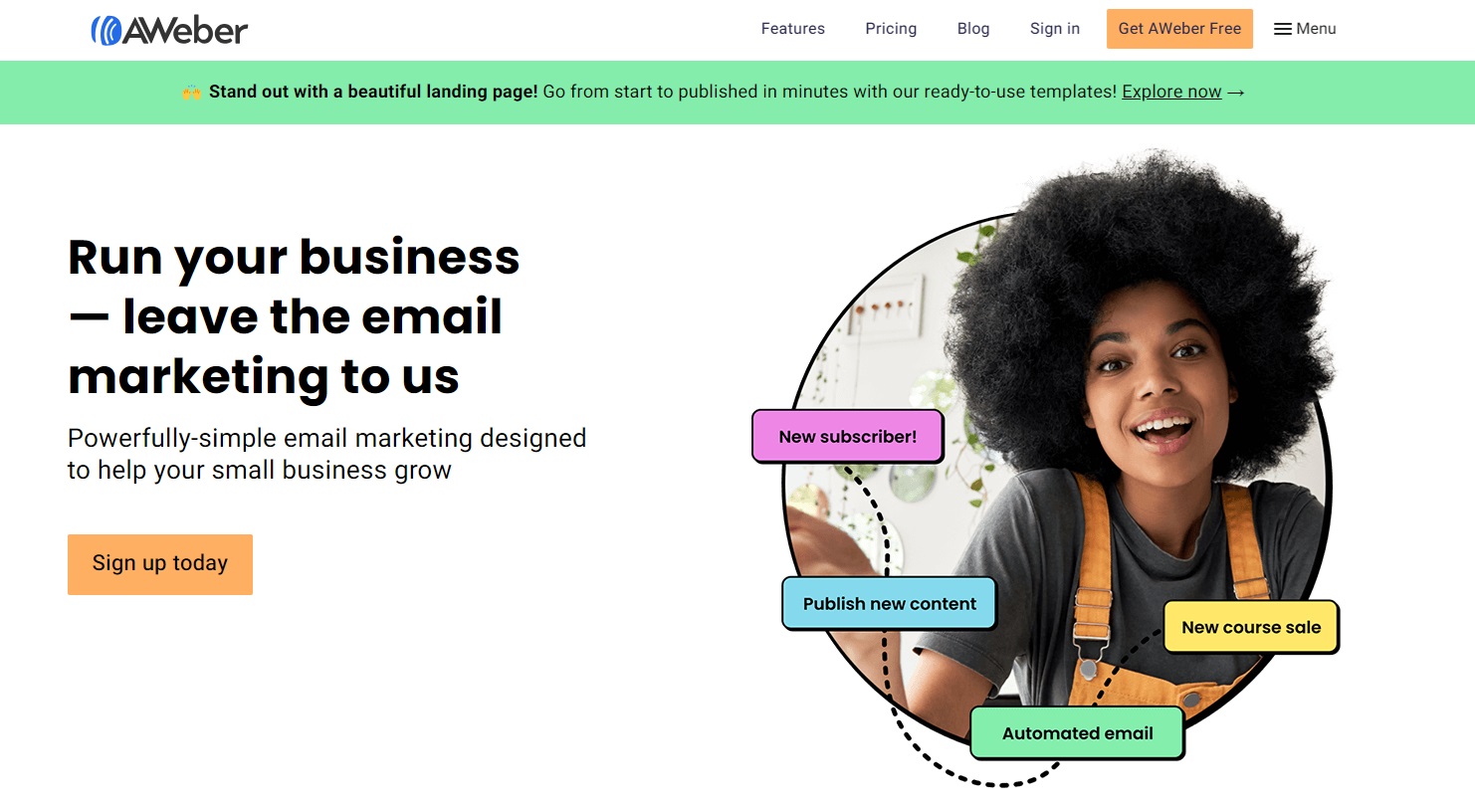
まずはアカウントを作成します。
AWeberでアカウントを作成する方法は『AWeberを無料体験する方法』の記事をご覧ください。
ログイン
AWeberのダッシュボードにログインします。
AWeberにログインする方法は『AWeberにログインする方法』の記事をご覧ください。
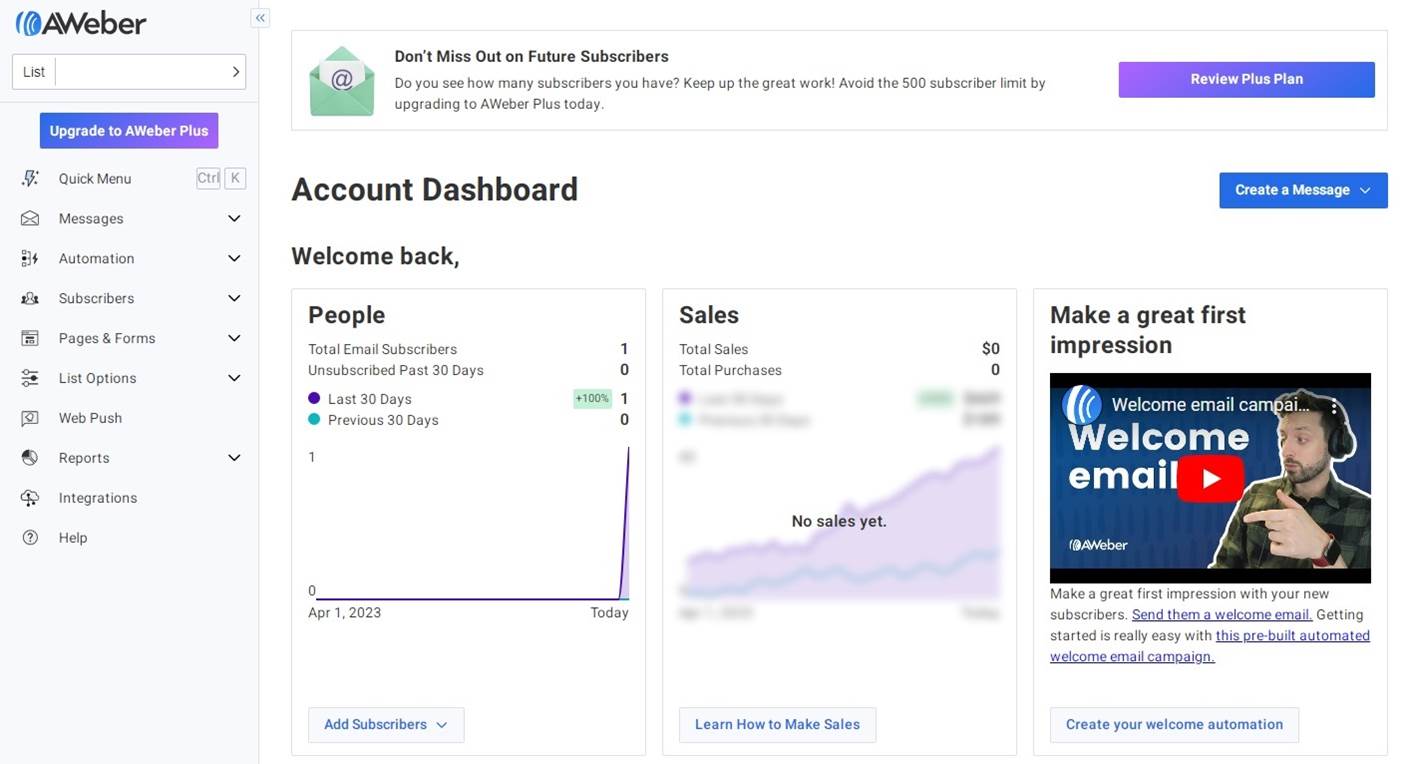
アップグレード
プランのアップグレードをします。
「Upgrade to AWeber Plus」をクリックします。
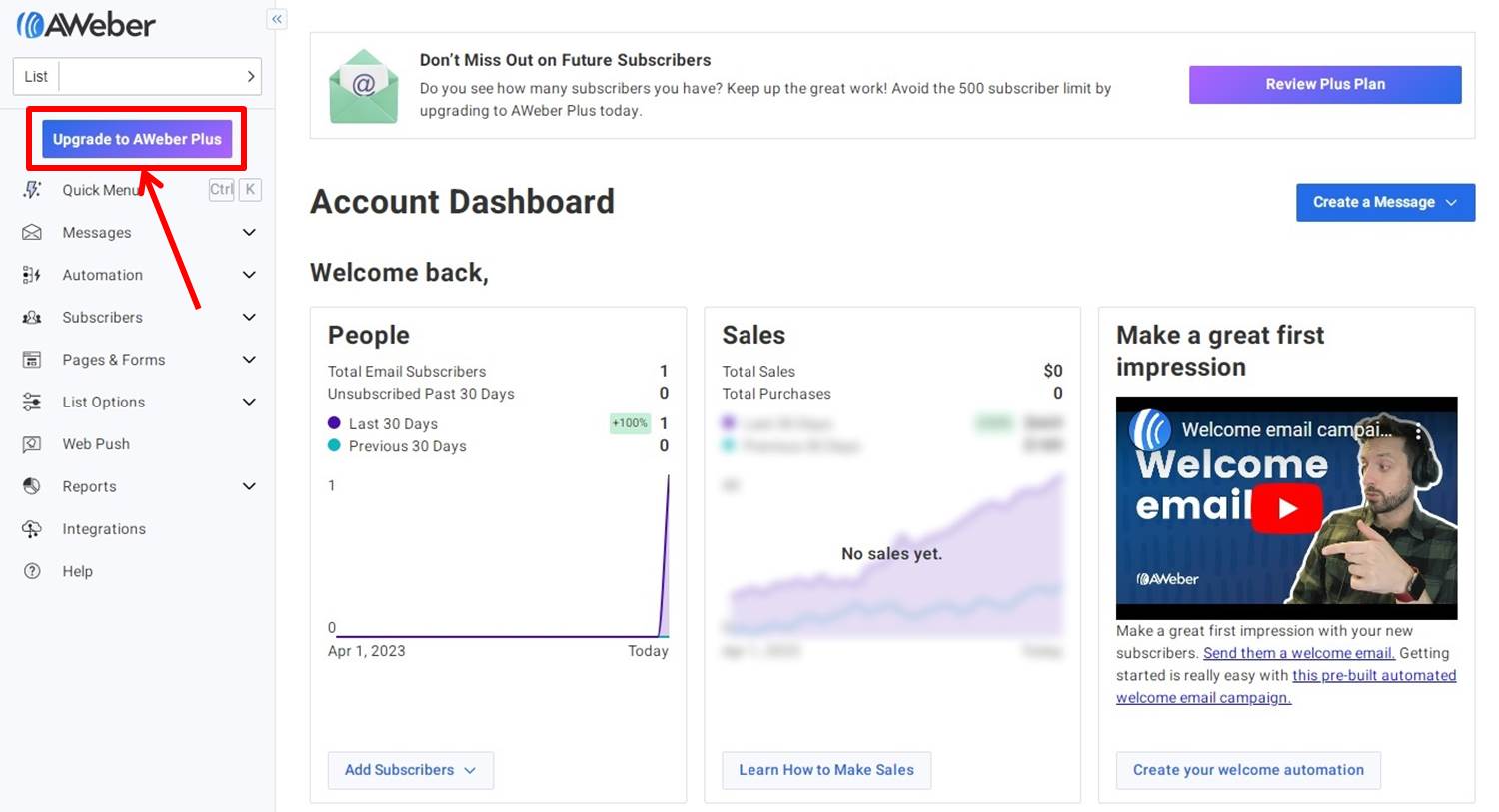
プラン選択
プランを選択します。
Annual(年額)またはMonthly(月額)を選択。
今回はPlusプランの「Get Started with Plus」をクリックします。
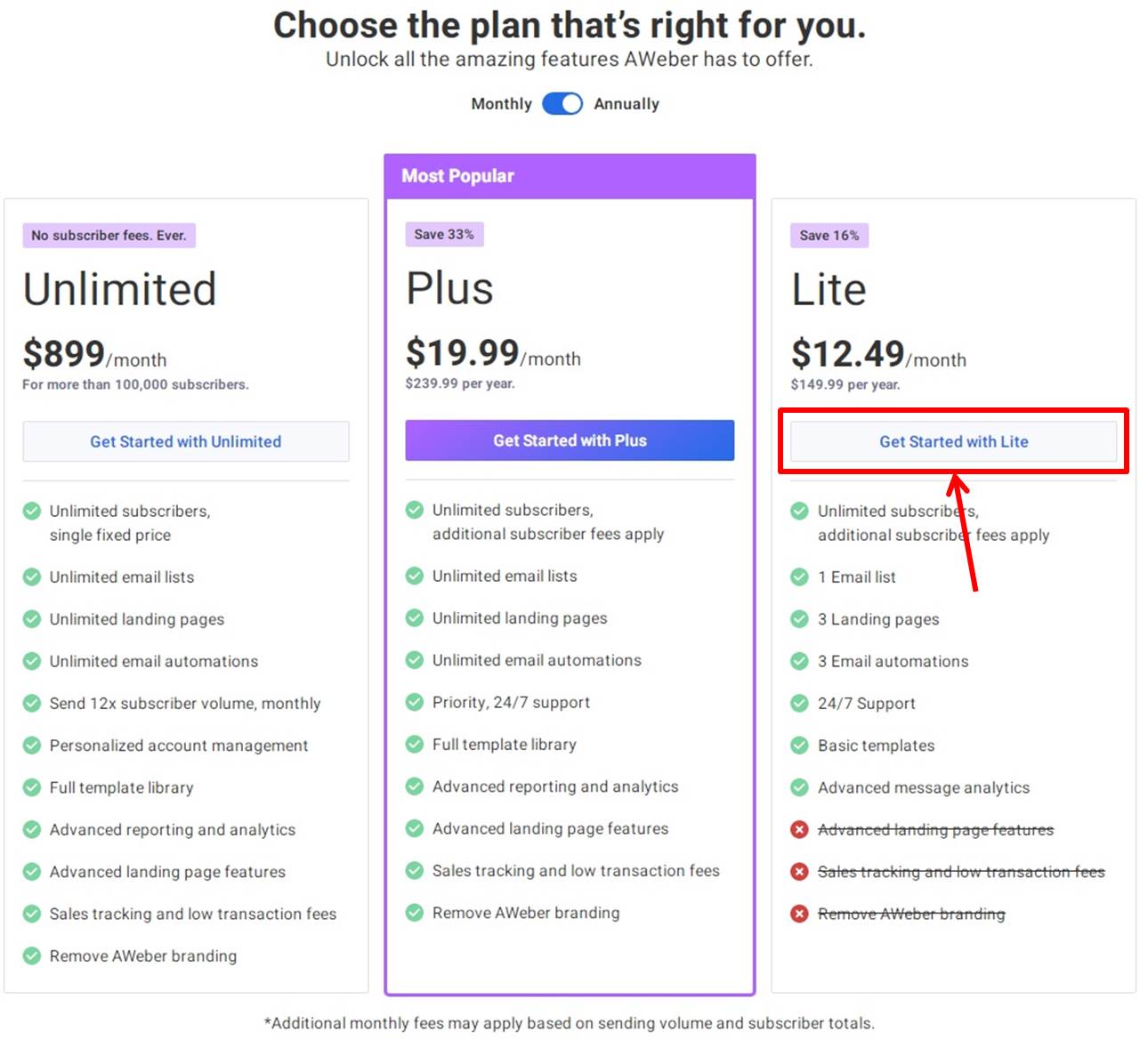
AWeberのプラン毎の価格と機能については『AWeberの価格・料金』の記事をご覧ください。
支払い情報の入力
支払い情報を入力します。
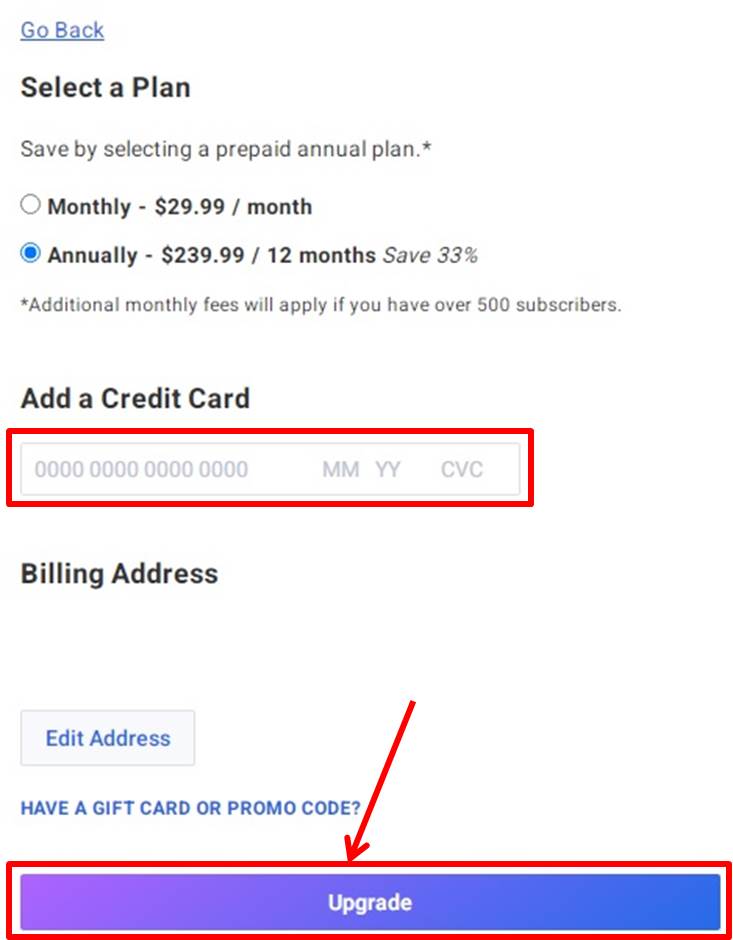
項目は次の通り
| 0000 0000 0000 0000 | カード番号を入力 |
| MM YY | 有効期限を入力 |
| CVC | セキュリティコードを入力 |
情報を入力したら申し込みをします。
「Upgrade」をクリックします。
以上でアップグレードができました。
AWeberをアップグレードするとどうなる?
機能の拡充
AWeber Plusプランではより多くの機能が利用可能になります。
これにはプロフェッショナルなメール作成ツールセグメンテーション機能オートレスポンダー機能などが含まれます。
これにより特定の購読者をターゲットにしたキャンペーンを実施しやすくなります。
AWeber Liteプランは無料プランからのステップアップとして強化された機能を提供します。
これにより500人以上の購読者を持つ場合に必要な機能が追加されます。
自動アップグレード
現在のプランの購読者数が上限を超えた場合はAWeberは自動的に適切なプランにアップグレードします。
これにより常に必要な機能を維持できるようになります。
カスタマイズ可能なテンプレート
AWeberでは600以上のメールテンプレートが用意されておりさまざまな業界に対応したデザインを選ぶことができます。
これによりブランドに合ったメールを簡単に作成できます。
高度な自動化機能
アップグレード後はメールの開封やリンクのクリックに基づいて購読者にタグを付けたり特定のアクションをトリガーすることが可能になります。
これによりよりパーソナライズされたコミュニケーションが実現します。
AWeberのよくある質問
 AWeberのよくある質問をご紹介します。
AWeberのよくある質問をご紹介します。
-
前の記事
記事がありません
-
次の記事

GetResponse(ゲットレスポンス)の価格・料金を徹底解説 2024.01.20


